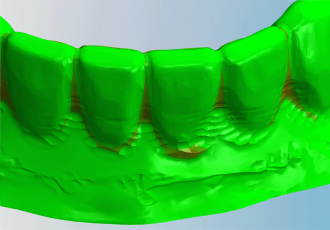Utilisation de l’usinage des dents antérieures
Cette procédure n'appartient pas au workflow d'imbrication simple.
- Positionnez vos objets horizontalement et verticalement dans la vue de dessus.
- Faites une rotation de vos objets autour de l'axe Z dans la vue de dessus.
- Vérifiez si toutes les cavités et tous les perçages sont corrects.
- Spécifiez la zone de perçage pour les objets dont les perçages ne sont pas reconnus.
- Marquez les cavités des objets avec des cavités non reconnues.
- Définissez des barres pour tous les objets.
Cette procédure appartient à l'étape 12 du workflow d'imbrication complet.
- Supprimez les zones usinées incorrectes.
- Modifiez le statut d’objets et supprimez les objets non requis.
- Positionnez vos objets horizontalement et verticalement dans la vue de dessus.
- Faites une rotation de vos objets autour de l'axe Z dans la vue de dessus.
- Ajustez la position en hauteur de vos objets et/ou faites-les pivoter autour des axes X/Y (nécessaire pour les pièces brutes multicouches)
- Vérifiez si toutes les cavités et tous les perçages sont corrects.
- Spécifiez la zone de perçage pour les objets dont les perçages ne sont pas reconnus.
- Marquez les cavités des objets avec des cavités non reconnues.
- Créez une barre frittée pour les objets qui nécessitent une barre frittée.
- Définissez les gouttes pour les objets qui nécessitent des gouttes.
- Marquez l'accessoire pour les objets avec un accessoire.
- Activez l’usinage des dents antérieures pour les objets souhaités
- Modifiez ou supprimez les étiquettes fraisées sur les objets.
- Définissez des barres pour tous les objets.
La fonction d’édition Usinage des dents antérieures permet, lors de l’usinage de surfaces dentaires sélectionnées, de réduire la quantité de matières résiduelles résultant d’espaces interdentaires étroits ou de contre-dépouilles.
Pour cela, la machine place le disque de manière à ce que les géométries de la zone d’usinage des dents antérieures soient usinées par l’outil dentaire de la façon la plus complète possible selon un angle de 90°.
-
Cette fonction est principalement destinée à l’usinage des dents antérieures, mais peut également présenter des avantages pour d’autres types de dents.
-
Cette fonction est généralement utilisée pour les bridges à plusieurs éléments, mais n’est limitée à aucune indication.
-
Cette fonction est disponible pour les disques.
Recommandation : Pour un usinage préservant la durée de vie des outils et une fixation correcte du disque, n’utilisez pas de disque avec un anneau en plastique sur le bord extérieur.
-
Cette fonction est disponible pour les machines E5.
-
Pour une meilleure qualité d’usinage, activez les outils associés disponibles en option.
Le temps d’usinage augmente, car la zone fraisée nécessaire à l’usinage des dents antérieures est plus importante.
Recommandation : Si vous ne parvenez pas à réduire de manière significative les matières résiduelles avec l’usinage des dents antérieures, laissez la fonction désactivée.
Activer l’usinage des dents antérieures pour des objets
Pour chaque objet de la zone d’usinage des dents antérieures, vous devez suivre les étapes suivantes :
- Ouvrez la vue d'imbrication pour le réglage des objets avec l'icône suivante dans la barre d'icônes principale :

-
(Facultatif) Sélectionnez l’objet souhaité dans l’affichage de la pièce brute.
-
DentalCAM met en surbrillance l’objet dans la liste des objets avec une bordure de couleur.
-
Ouvrez les fonctions d’édition de l’objet souhaité en sélectionnant l’icône suivante dans la colonne de gauche :

-
La barre d’icônes des fonctions d’édition s’affiche.
-
Ouvrez la fonction d’édition pour l’usinage des dents antérieures en sélectionnant l’icône suivante :

-
Positionnez l’objet souhaité dans la zone d’usinage des dents antérieures marquée en vert :
-
Tournez l’objet de manière à ce que la géométrie qui doit être usinée à 90° soit orientée vers le bord supérieur du disque.
-
Assurez-vous qu’il n’y a pas de barre frittée ni d’autre objet entre l’objet actuel et le bord supérieur du disque.
-
Assurez-vous que ni les perçages ni les cavités ne sont orientés vers le bord supérieur du disque.
-
-
Continuez en sélectionnant l'icône suivante dans la colonne de gauche :

-
Avec les icônes suivantes, déterminez de quel côté la matière doit être fraisée au-dessus de l’objet :

Ouvrir les deux côtés (paramètre par défaut)

Ouvrir le côté gauche

Ouvrir le côté droit
-
L’outil doit enlever suffisamment de matière au-dessus de l’objet pour pouvoir l’usiner selon un angle de 90°.
-
Les côtés sont calculés à partir du centre de l’objet en cours. Vous pouvez donc réduire progressivement la quantité de matière enlevée au strict nécessaire, même si plusieurs objets se trouvent dans la zone d’usinage des dents antérieures.
 Exemples optimisables et appropriés
Exemples optimisables et appropriés
Optimisables
Dans le cas suivant, seul un objet à 3 éléments a été placé sur le côté droit de la zone d’usinage des dents antérieures.
L’option Ouvrir les deux côtés entraîne l’enlèvement inutile d’une grande quantité de matière (zone orange). Cela prend du temps et vous ne pouvez pas y placer d’autres objets.
Optimisables
Dans le cas suivant, l’option Ouvrir le côté droit entraîne le maintien de matière à gauche au-dessus de l’objet (zone orange). Dans la zone violette, aucun usinage des dents antérieures n’est effectué, bien que cela soit techniquement possible.
-
-
Enregistrez vos modifications avec l’icône de flèche inférieure :

-
Fermez la zone de la fonction d’édition en cliquant sur l’icône de flèche supérieure :

Désactiver l’usinage des dents antérieures pour des objets
-
(Facultatif) Sélectionnez l’objet souhaité dans l’affichage de la pièce brute.
-
DentalCAM met en surbrillance l’objet dans la liste des objets avec une bordure de couleur.
-
Ouvrez les fonctions d’édition de l’objet souhaité en sélectionnant l’icône suivante dans la colonne de gauche :

-
La barre d’icônes des fonctions d’édition s’affiche.
-
Ouvrez la fonction d’édition pour l’usinage des dents antérieures en sélectionnant l’icône suivante :

-
Sélectionnez l'icône suivante :

-
Fermez la zone de la fonction d’édition en cliquant sur l’icône de flèche supérieure :

-
DentalCAM désactive l’usinage des dents antérieures pour l’objet.
-
Si l’usinage des dents antérieures est activé pour d’autres objets, déplacez l’objet en cours hors de la zone d’usinage des dents antérieures.
Et ensuite ?
Si vous avez fini d'ajuster les objets :
S'il n'est pas certain que vous avez terminé l'imbrication de la pièce brute actuelle, consultez le workflow d'imbrication simple et complet :